win7安全模式进不去怎么办 win7无法进入安全模式的修复步骤
win7系统如果遇到一些故障在正常模式下不能解决的时候,我们可以进入安全模式来解决,不过近日有不少雨林木风win7旗舰版系统用户反映说安全模式进不去,遇到这样的问题该如何处理呢?解决方法有多种,现在给大家说说win7无法进入安全模式的修复步骤吧。
方法一、
1、打开“运行”窗口,输入“msconfig”命令进入系统配置策略界面。
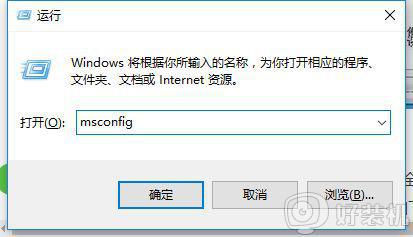
2、切换到“引导”选项卡,勾选“安全引导”和“最小化”两个项目,点击“确定”按钮。
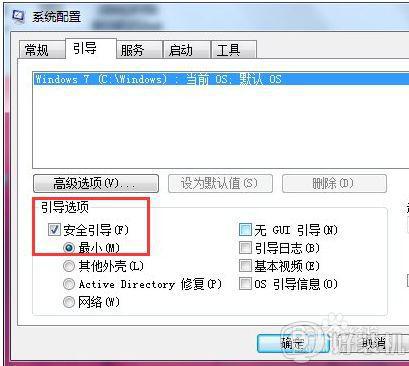
3、在“安全模式”界面中清除“安全引导”选项,以实现正常启动Windows操作系统功能。
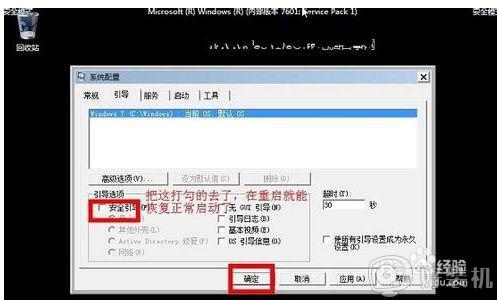
方法二:
1、还可以通过修改注册表来修复“安全模式”。在“运行”窗口中输入“regedit”即可进入注册表编辑界面。
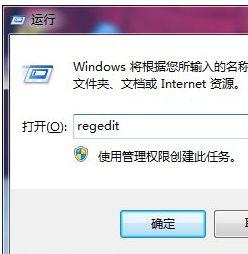
2、依次进入“HKEY_LOCAL_MACHINESYSTEMCurrentControlSetControlSafeBoot”,在此可以看到“Minimal”及 “Network”项。
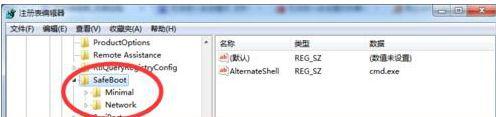
3、将“Minimal”及 “Network”项重命名为“Minimal1”及 “Network1”即可。
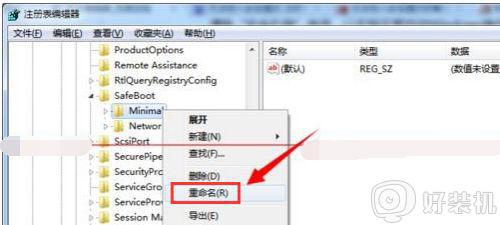
方法三:1、利用相关软件来修复“安全模式”的启动故障。大家可以直接在百度中搜索“大势至USB监控系统”来下载此工具。
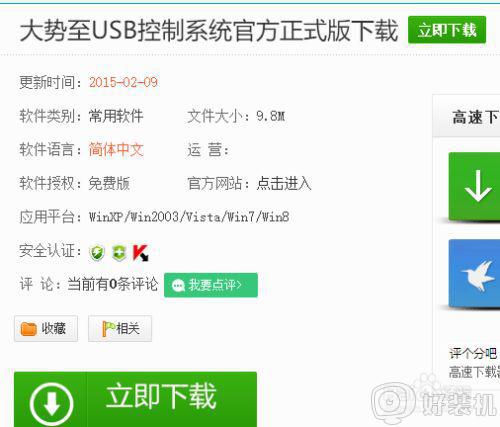
2、在弹出的程序主界面中勾选“禁用安全模式”项,以实现禁用电脑开机显示“安全模式”启动菜单界面。
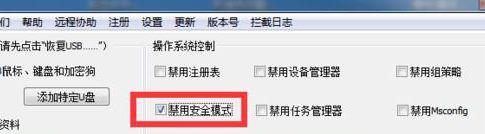
3、接着清除勾选“禁用安全模式”项,这样设置之后就修复了“安全模式”被禁用的情况,通过开机 按“F8”即可进入安全模式。
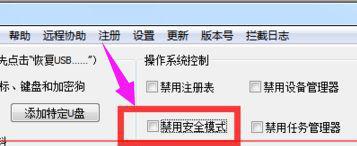 4、待设置完成后,点击“退出软件”按钮,以关闭此工具。当然所做的相关设置仍然是有效的。
4、待设置完成后,点击“退出软件”按钮,以关闭此工具。当然所做的相关设置仍然是有效的。
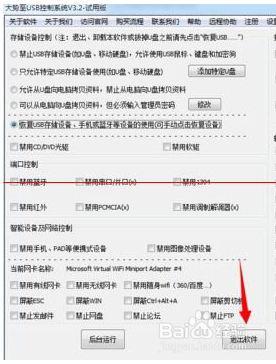
上述给大家讲解的便是win7无法进入安全模式的修复步骤,如果你有遇到相同情况的话,不妨可以学习上面的方法来进行解决,相信这样就可以进入安全模式了。
win7安全模式进不去怎么办 win7无法进入安全模式的修复步骤相关教程
- win7怎么进去安全模式 win7进入到安全模式的方法
- windows7安全模式进不去如何修复 win7安全模式进不了怎么解决
- 安全模式如何修复电脑win7 win7安全模式下怎么修复电脑
- win7怎么进入安全模式 win7进入安全模式的图文步骤
- win7按f8无法进入安全模式为什么 win7按f8无法进入安全模式解决方案
- 联想win7进入安全模式的步骤 联想安全模式怎么进win7
- win7进不了安全模式怎么办 win7进不去安全模式的解决教程
- win7安全模式怎么进 如何进入安全模式win7
- win7系统我进入安全模式怎么办 win7电脑安全模式进不去解决方法
- win7进安全模式卡在disk.sys怎么办 win7启动安全模式后卡在disk修复方法
- win7访问win10共享文件没有权限怎么回事 win7访问不了win10的共享文件夹无权限如何处理
- win7发现不了局域网内打印机怎么办 win7搜索不到局域网打印机如何解决
- win7访问win10打印机出现禁用当前帐号如何处理
- win7发送到桌面不见了怎么回事 win7右键没有发送到桌面快捷方式如何解决
- win7电脑怎么用安全模式恢复出厂设置 win7安全模式下恢复出厂设置的方法
- win7电脑怎么用数据线连接手机网络 win7电脑数据线连接手机上网如何操作
热门推荐
win7教程推荐
- 1 win7每次重启都自动还原怎么办 win7电脑每次开机都自动还原解决方法
- 2 win7重置网络的步骤 win7怎么重置电脑网络
- 3 win7没有1920x1080分辨率怎么添加 win7屏幕分辨率没有1920x1080处理方法
- 4 win7无法验证此设备所需的驱动程序的数字签名处理方法
- 5 win7设置自动开机脚本教程 win7电脑怎么设置每天自动开机脚本
- 6 win7系统设置存储在哪里 win7系统怎么设置存储路径
- 7 win7系统迁移到固态硬盘后无法启动怎么解决
- 8 win7电脑共享打印机后不能打印怎么回事 win7打印机已共享但无法打印如何解决
- 9 win7系统摄像头无法捕捉画面怎么办 win7摄像头停止捕捉画面解决方法
- 10 win7电脑的打印机删除了还是在怎么回事 win7系统删除打印机后刷新又出现如何解决
